Hayatınızda her zaman önceki bir kısa mesajı aramanız gereken bir zaman olacaktır. Ancak şu ana kadar Mesajlar uygulamasındaki Arama özelliği arzu edilen bir şey bırakıyordu ve bu, onu ifade etmenin yumuşak bir yoluydu.
Ancak iOS 17’de artık durum böyle değil. Mesajlar uygulamasındaki Arama Filtreleri ile en yeni yazılım, aradığınızı bulmanızı kolaylaştırdı. Hem mesajlarla hem de eklerle çalışır.
Arama Filtreleri iOS 17’de Nasıl Çalışır? Arama Filtreleri, belirli mesajları filtrelemek ve hızlı bir şekilde bulmak için arama sorgularının bir kombinasyonunu kullanmanıza olanak tanıyarak Mesajlar uygulamasındaki arama işlevselliğini geliştirir. Örneğin, belirli bir kişiden gelen bağlantıları aramak istiyorsanız, aramanızı daraltmak için kişinin adını ve “bağlantıları” arama filtreleri olarak kullanabilirsiniz.
İOS 17’deki Mesajlarda Arama Filtrelerini Kullanma
Kısa Kılavuz.
Arama filtrelerini kullanmak için Mesajlar uygulamasına gidin, Arama Çubuğuna dokunun ve arama çubuğuna şunlardan birini yazın: ‘kişinin adı’, ‘fotoğraf’, ‘belge’, ‘bağlantı’, ‘konum’, ‘cüzdan’ (geçişler için) vb. Ardından, arama çubuğunun altından filtreyi seçin.
Mesajlar uygulamasında Arama Filtrelerini kullanmak, olması gerektiği gibi basit bir iştir. Sonuçta hayatınızı kolaylaştıracak bir şeyi karmaşık hale getirmenin bir anlamı yok.
- Mesajlar uygulamasını açın ve arama çubuğuna erişmek için aşağı kaydırın. Hangi klasörde olduğunuz (Tümü, Bilinen, Bilinmeyen vb.) önemli değildir; arama işlevi tüm mesajlarınız için çalışacaktır.
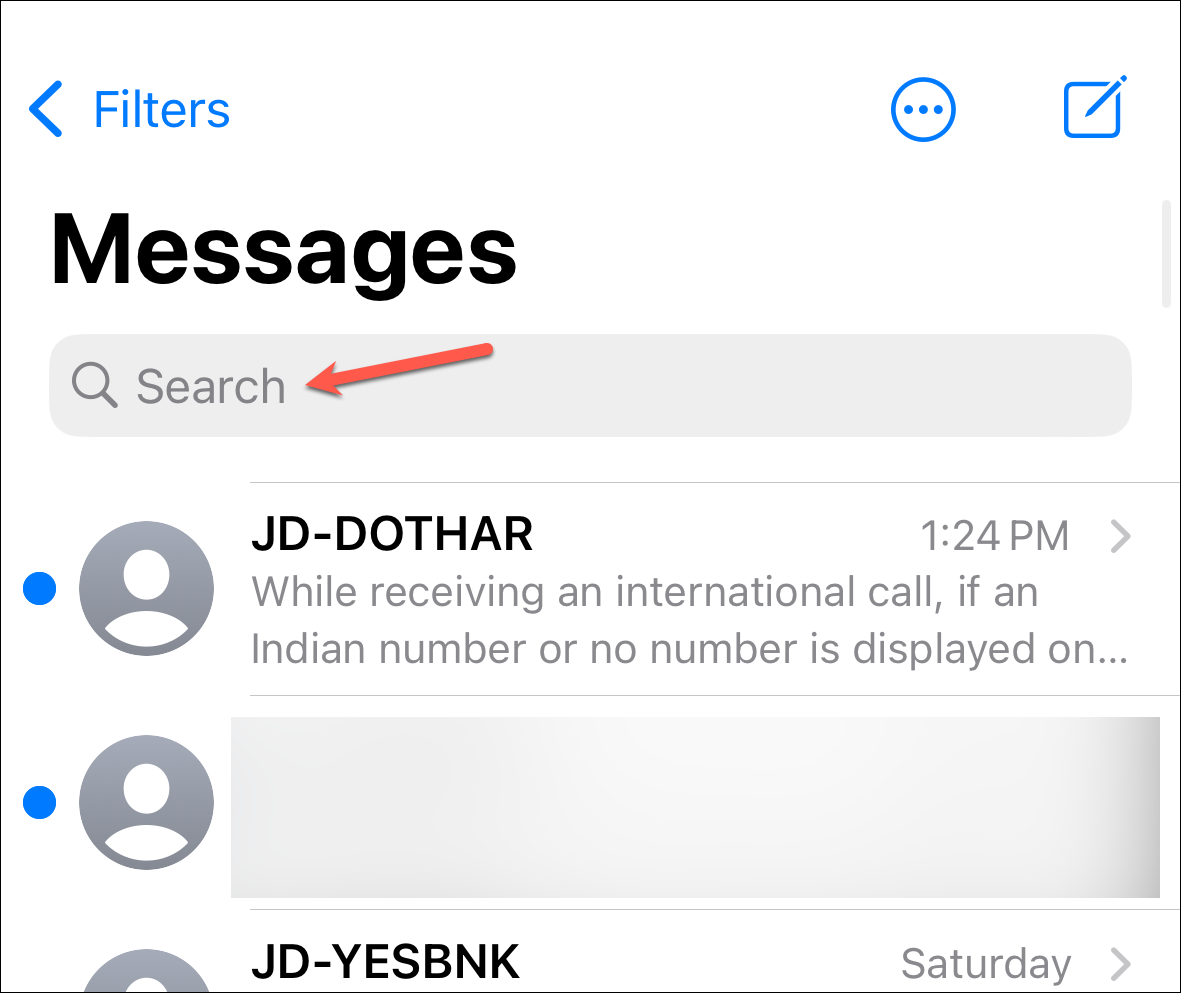
- Daha sonra aradığınızı yazmaya başlayın. Doğrudan bir ifadeyi aramaya başlayabilirsiniz ancak Arama Filtrelerinden yararlanmak için şunlardan biriyle başlamalısınız: kişinin adı, fotoğraf, belge, bağlantı, konum, cüzdan (geçişler için) vb.
- Yazmaya başladığınızda arama çubuğunun altında ilgili filtreler görünecektir; kullanmak istediğinize dokunun. Örneğin bir kişinin adıyla başlayacağız. Bunlara ilişkin farklı arama filtreleri arasında ‘Mesajlar: [Kişi]’ veya bu kişiyle grup sohbetindeyseniz ‘Mesajlar: [Grup Adı]’ bulunur.

- Ardından, bir kelime öbeği yazarak mesajı aramaya başlayabilir veya bunu ‘Fotoğraflar’ veya ‘Belgeler’ gibi başka bir arama filtresiyle birleştirebilirsiniz. Kullanmak için arama çubuğunun altındaki filtreye dokunun. Mesela burada ‘Fotoğraf’ filtresini kullandık.
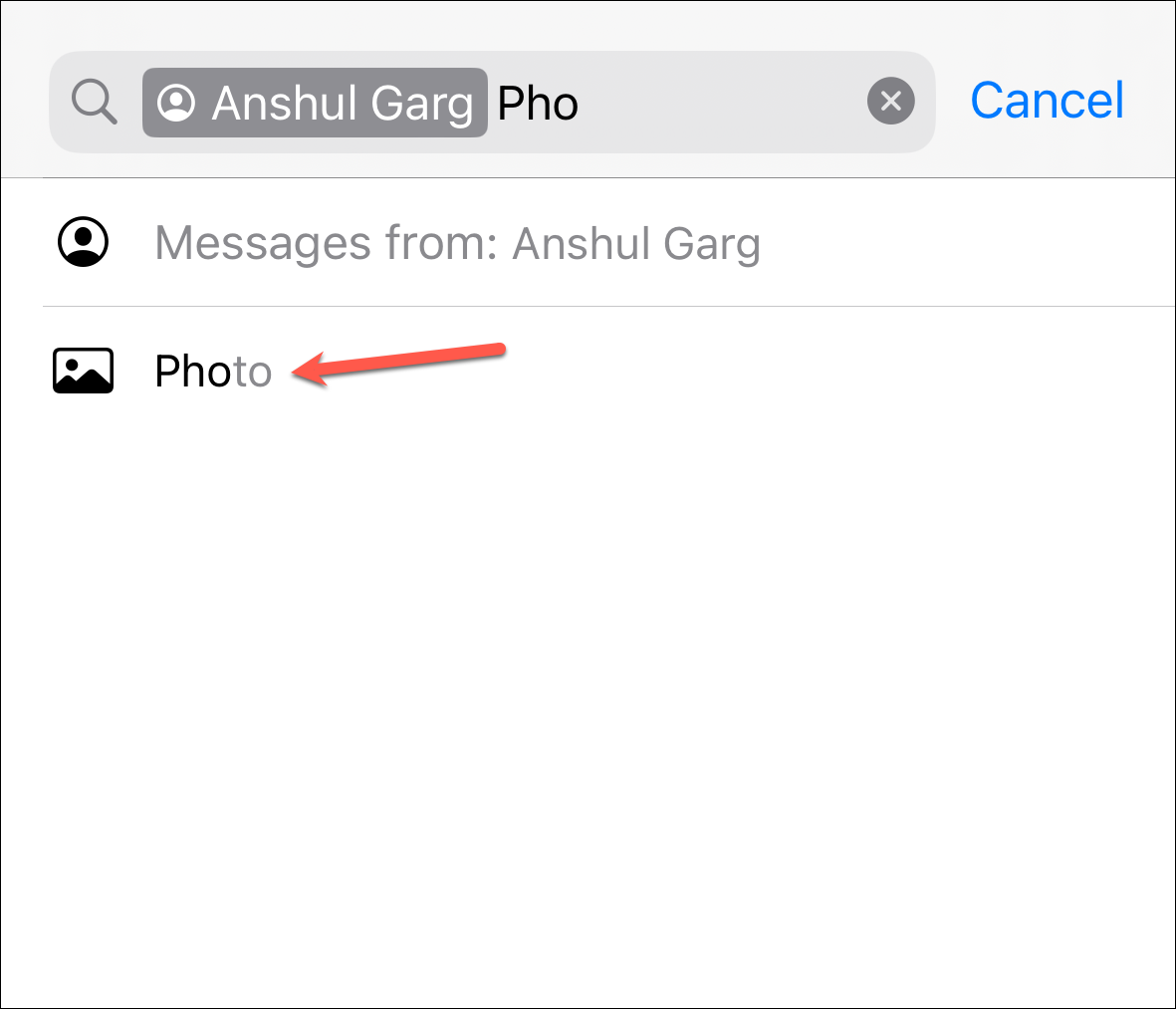
- Bu kişiye gönderdiğiniz veya bu kişiden aldığınız fotoğraflar görünecek. Daha fazla sonuç için ‘Tümünü Gör’e dokunun.
- Konuşmadaki mesaja atlamak için bir sonuca dokunun.
iOS 17’deki Arama Filtreleri sayesinde, belirli bir mesajı ararken aramanızı daraltmak daha kolay hale gelecek. Ne yazık ki hala olması gerektiği kadar kusursuz değil. Belirli bir metni aradığınızda kimden aldığınızı her zaman hatırlayamayacağınız için, bir anahtar kelimeyle başlayıp ardından ona arama filtreleri de ekleyebilseydiniz daha kolay olurdu.
 Arıza giderme ve nasıl yapılır bilgi sitesi
Arıza giderme ve nasıl yapılır bilgi sitesi

